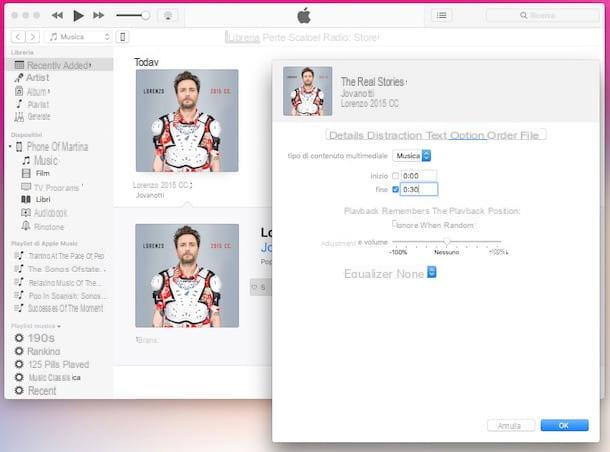Créer un dossier sous Windows
Si vous voulez savoir quelles opérations vous devez effectuer pour créer un dossier et si vous utilisez Windows, la première chose que vous devez faire est d'identifier l'emplacement sur l'ordinateur où vous souhaitez le faire. Selon vos besoins et vos préférences, vous pouvez en fait créer un dossier sur votre bureau ou n'importe où ailleurs sur votre disque dur. Pour créer un dossier sur le bureau de Windows il suffit de l'amener sur ce dernier, si au contraire vous souhaitez créer un dossier dans un autre point du disque dur appuyez sur l'icône représentant un dossier jaune qui est attaché à la barre des tâches puis utilisez les étiquettes présentes sur la barre latérale gauche de la fenêtre affichée pour choisir la position dans laquelle agir.
Une fois que vous avez choisi l'emplacement dans lequel créer un dossier cliquez avec le bouton droit de la souris dans n'importe quel endroit vide, sélectionnez l'élément nouveau dans le menu qui s'affiche, puis cliquez sur dossier.
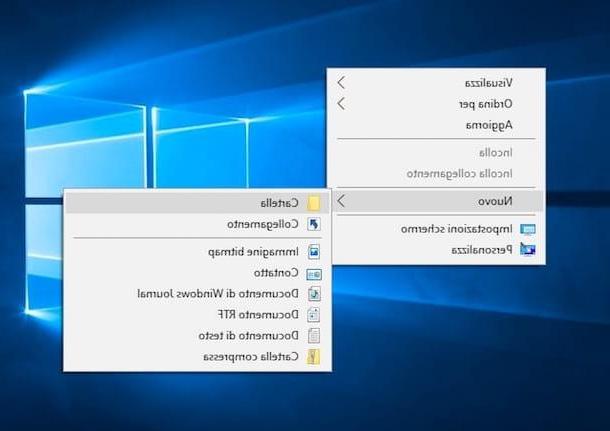
Après ces étapes, vous verrez apparaître un nouveau dossier marqué par le nom par défaut Nouveau dossier surligné en bleu. Tapez ensuite au clavier le nom que vous souhaitez attribuer au dossier puis appuyez sur la touche Envoi pour appliquer les modifications apportées. Lorsque vous renommez le dossier, gardez à l'esprit que les noms de dossier dans Windows ne peuvent pas contenir les caractères spéciaux suivants :
- ~
- #
- %
- &
- *
- {}
- :
- <>
- +
- |
- "
Maintenant que vous avez enfin réussi à créer un dossier sur Windows pour pouvoir déplacer des documents texte, photos, images, musique ou tout ce que vous voulez à l'intérieur, il ne vous reste plus qu'à cliquer avec le bouton gauche de la souris sur ces éléments et, en continuant à maintenir le bouton de la souris enfoncé, faites-les glisser vers l'icône du dossier que vous venez de générer.
Si au lieu de déplacer des fichiers dans le dossier nouvellement créé vous voulez simplement les copier, identifiez les éléments sur lesquels vous comptez agir, puis sélectionnez-les avec la souris en cliquant avec le bouton gauche sur le premier puis avec le bouton gauche et le bouton. Ctrl sur les autres puis faites un clic droit sur l'un des fichiers et choisissez l'élément Copia dans le menu qui s'affiche. Amenez maintenant le curseur sur l'icône du dossier que vous venez de créer, faites un clic droit dessus puis sélectionnez l'élément Pâte dans le menu qui s'affiche.
Ensuite, vous pouvez voir ce que vous avez ajouté dans le dossier que vous avez créé en double-cliquant simplement dessus avec le bouton gauche de la souris.

Sachez clairement que bien que vous ayez créé un dossier sous Windows à un emplacement spécifique, vous pouvez toujours et en tout cas le déplacer ou le copier là où vous le jugez plus approprié. Pour déplacer le dossier que vous venez de créer, cliquez dessus avec le bouton gauche de la souris et, en continuant à le maintenir enfoncé, faites-le glisser vers la nouvelle position. Pour copier le dossier que vous venez de créer, cliquez dessus avec le bouton droit de la souris et choisissez l'élément Copia dans le menu qui s'affiche. Localisez ensuite la position où vous souhaitez copier le dossier créé, puis cliquez n'importe où dans la nouvelle position avec le bouton droit de la souris et choisissez l'élément Pâte dans le menu qui s'affiche à l'écran.

En plus de ce que je viens d'indiquer, il faut savoir qu'il est possible de créer un dossier sous Windows également en effectuant une procédure alternative qui implique l'utilisation de Invite de commandes. Le résultat final est pratiquement analogue à la première méthode. A vous donc de choisir lequel des deux vous semble le plus adapté à vos besoins.
Pour créer un dossier sous Windows en utilisant la méthode alternative, la première chose à faire est d'appuyer sur le bouton Démarrer, tapez Invite de commandes dans le champ de recherche affiché et cliquez sur le premier résultat.

Dans la fenêtre d'invite de commandes que vous voyez maintenant à l'écran, tapez nom de dossier mkdir (où au lieu de nom de dossier vous devez saisir le nom que vous souhaitez attribuer au dossier que vous êtes sur le point de créer) puis appuyez sur le bouton Envoi sur le clavier. Une fois cela fait, un nouveau dossier sera créé instantanément à l'emplacement C : Utilisateurs votre nom (où au lieu de Votre nom il y a votre nom d'utilisateur que vous avez choisi d'utiliser sous Windows).

Si, par contre, vous souhaitez créer des dossiers imbriqués, c'est-à-dire un dossier dans un autre, tapez simplement nom de dossier mkdir (où au lieu de nom de dossier vous devrez saisir le nom que vous souhaitez attribuer au dossier à créer) et appuyer sur le bouton Envoi sur le clavier. Une fois cela fait, un nouveau dossier sera créé instantanément imbriqué dans l'emplacement C : Utilisateurs votre nom (où au lieu de Votre nom il y a votre nom d'utilisateur que vous avez choisi d'utiliser sous Windows).
Créer un dossier sur OS X
Si vous avez un Mac et que vous avez l'intention de savoir quelles opérations vous devez effectuer pour créer un dossier sur OS X, la première chose que vous devez faire est d'identifier l'emplacement sur l'ordinateur où vous souhaitez le faire. Selon vos besoins et vos préférences, vous pouvez en fait créer un dossier sur votre bureau ou n'importe où ailleurs sur votre disque dur. Pour créer un dossier sur le bureau OS X, amenez-le simplement sur ce dernier si vous souhaitez créer un dossier ailleurs sur le disque dur, appuyez sur l'élément Vai attaché à la partie supérieure gauche de la barre de menu, puis cliquez sur l'élément Tous mes fichiers attaché au menu qui vous est présenté, attendez que la fenêtre s'affiche Tous mes fichiers sur l'écran puis utilisez les étiquettes apposées sur la barre latérale gauche de la fenêtre affichée pour choisir la position dans laquelle agir.
Une fois que vous avez choisi l'emplacement dans lequel créer un dossier, cliquez avec le bouton droit de la souris dans n'importe quel endroit vide et sélectionnez l'élément Nouveau dossier dans le menu qui s'affiche.

Après ces étapes, vous verrez apparaître un nouveau dossier marqué par le nom par défaut dossier sans titre. Si vous le souhaitez, vous pouvez renommer le dossier nouvellement créé comme bon vous semble. Pour ce faire, cliquez sur le dossier nouvellement généré avec le bouton gauche de la souris, appuyez sur le bouton Envoi sur le clavier, puis tapez le nom que vous souhaitez utiliser. Puis appuyez à nouveau sur le bouton Envoi pour appliquer les modifications apportées. Lorsque vous allez renommer le dossier, gardez à l'esprit que les noms de dossier dans OS X ne peuvent pas contenir le caractère spécial : ou un point de départ
Maintenant que vous avez enfin réussi à créer un dossier sur OS X pour pouvoir déplacer des documents texte, des photos, des images, de la musique ou tout ce que vous voulez à l'intérieur, il ne vous reste plus qu'à cliquer avec le bouton gauche de la souris sur ces éléments et , tout en maintenant le bouton de la souris enfoncé, faites-les glisser vers l'icône du dossier que vous venez de générer.
Si au lieu de déplacer des fichiers dans le dossier nouvellement créé vous souhaitez simplement les copier, identifiez les éléments sur lesquels vous comptez agir, puis sélectionnez-les à la souris en cliquant avec le bouton gauche sur le premier puis avec le bouton gauche et le bouton. Ctrl sur les autres puis cliquez avec le bouton droit sur l'un des fichiers et dans le menu qui s'affiche, choisissez l'élément Copier "nom de fichier" (où au lieu de "Nom de fichier" vous trouverez le nom du fichier unique sur lequel vous avez choisi d'agir) ou l'élément Copia N éléments (où au lieu de N le nombre total de fichiers sélectionnés est indiqué). Amenez maintenant le curseur sur l'icône du dossier que vous venez de créer, cliquez dessus avec le bouton droit et dans le menu qui s'affiche à ce stade, sélectionnez l'élément Coller l'élément (qui s'affiche si vous avez précédemment sélectionné un seul fichier) ou l'élément Pâte N éléments (où à la place de N vous trouverez le nombre de fichiers que vous avez précédemment sélectionnés).
Ensuite, vous pouvez voir ce que vous avez ajouté dans le dossier que vous avez créé en double-cliquant simplement dessus avec le bouton gauche de la souris.

Gardez bien à l'esprit que même si vous avez créé un dossier sur OS X dans un emplacement spécifique, vous pouvez toujours et en tout cas le déplacer ou le copier là où vous pensez que cela est plus approprié. Pour déplacer le dossier que vous venez de créer, cliquez dessus avec le bouton gauche de la souris et, en continuant à le maintenir enfoncé, faites-le glisser vers la nouvelle position. Pour copier le dossier que vous venez de créer, cliquez dessus avec le bouton droit de la souris et choisissez l'élément Copia "Nom de dossier" (où au lieu de "Nom de dossier" le nom que vous avez attribué au dossier est indiqué) dans le menu qui vous est présenté. Localisez ensuite la position où vous souhaitez copier le dossier créé, puis cliquez n'importe où dans la nouvelle position avec le bouton droit de la souris et choisissez l'élément Coller l'élément dans le menu qui s'affiche à l'écran.

En plus de ce que je viens d'indiquer, il faut savoir qu'il est possible de créer un dossier sur OS X également en effectuant une procédure alternative qui implique l'utilisation de terminal. Le résultat final est pratiquement analogue à la première méthode, c'est pourquoi c'est à vous et à vous seul de choisir laquelle des deux vous semble la plus adaptée à vos besoins.
Pour créer un dossier sur OS X en mettant en pratique la méthode alternative, la première chose que vous devez faire est d'appuyer sur l'icône en forme de loupe située dans la partie supérieure droite de la barre de menu, tapez terminal et double-cliquez sur le premier résultat affiché. Alternativement, vous pouvez démarrer Terminal en appuyant sur l'élément Vai attaché sur le côté gauche de la barre de menu, en cliquant sur applicationsen double-cliquant sur le dossier utilitaire et en double-cliquant à nouveau sur l'icône de l'application Terminal.

Dans la fenêtre Terminal que vous voyez maintenant à l'écran, tapez nom de dossier mkdir (où au lieu de nom de dossier vous devez saisir le nom que vous souhaitez attribuer au dossier que vous êtes sur le point de créer) puis appuyez sur le bouton Envoi sur le clavier. Une fois cela fait, un nouveau dossier sera créé instantanément à l'emplacement actuel.

Si, par contre, vous souhaitez créer des dossiers imbriqués, c'est-à-dire un dossier dans un autre, tapez simplement nom de dossier mkdir (où au lieu de nom de dossier vous devrez saisir le nom que vous souhaitez attribuer au dossier à créer) et appuyer sur le bouton Envoi sur le clavier. Une fois cela fait, un nouveau dossier sera créé instantanément imbriqué dans l'emplacement actuel.
Comment créer un dossier